Як експортувати нотатки в Apple Notes як PDF на будь-якому пристрої

Дізнайтеся, як експортувати нотатки в Apple Notes як PDF на будь-якому пристрої. Це просто та зручно.
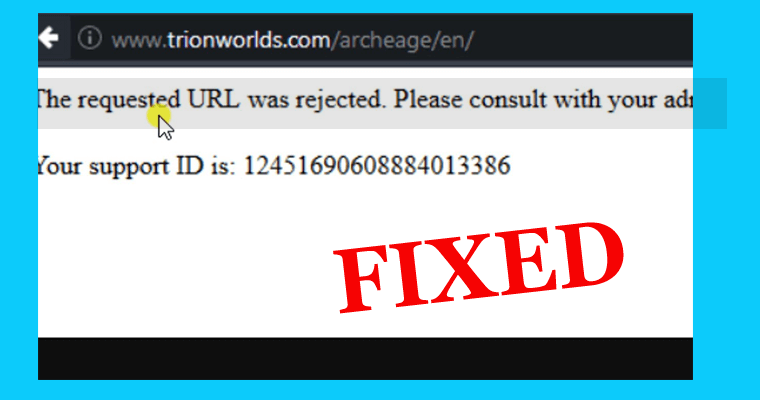
Вам цікаво, чому ви отримуєте повідомлення про помилку « Запитану URL-адресу відхилено. Зверніться до адміністратора під час перегляду або відкриття певного веб-сайту?
Тоді продовжуйте читати статтю, щоб дізнатися, що це за помилка, чому вона з’являється та як виправити помилку запитуваної URL-адреси було відхилено?
Що ж, запитану URL-адресу було відхилено, на вкладках веб-переглядача з’являється повідомлення про помилку, і в результаті ви не можете відкрити потрібну веб-сторінку.
Це дійсно дуже неприємно і може з’явитися в будь-якому браузері, навіть у найкращому. Отже, якщо ви також стурбовані цією помилкою, продовжуйте читати статтю, щоб виправити її.
Що означає помилка "Запитана URL-адреса була відхилена"?
“ Запитану URL-адресу відхилено. Проконсультуйтеся з адміністратором » — це повідомлення про помилку, яке з’являється під час перегляду веб-сторінок або спроби відкрити певну веб-сторінку .
Що ж, помилка може з’явитися на будь-якому веб-сайті, навіть на найбезпечнішому. І в результаті ви не можете відкрити потрібну веб-сторінку.
Помилка може бути пов’язана з проблемою веб-переглядача або веб-сайт, який ви намагаєтеся відкрити, не працює на технічне обслуговування. Отже, відвідайте веб-сайт, щоб перевірити, чи він зараз не працює.
Якщо він не працює на технічне обслуговування, ви не можете нічого зробити, окрім чекання, але якщо ні, спробуйте запропоновані рішення.
Чому я отримую повідомлення «Запитану URL-адресу відхилено. Будь ласка, зверніться до свого адміністратора” Помилка в Windows?
Можливою причиною помилки запитуваної URL-адреси було відхилено є пошкоджені файли cookie, пошкоджений кеш веб-переглядача або деякі налаштування Інтернету викликають переривання.
Крім того, існує ймовірність того, що веб-сайт не працює на технічне обслуговування. Отже, це деякі з причин, відповідальних за помилку.
Тепер виконайте наведені виправлення, щоб позбутися помилки.
Як виправити помилку «Запитану URL-адресу відхилено»?
Зміст
Виправлення 1 – відвідування веб-сайту не працює
Як було сказано раніше, перевірте, чи веб-сайт не працює, якщо веб-сайт не працює, проблема не з вашого боку.
Тож спочатку перейдіть на сторінку Is It Down Right Now у своєму браузері та вставте URL-адресу в текст > натисніть кнопку Перевірити.
А перевірка статусу сервера покаже вам, не працює веб-сайт. Тепер, якщо веб-сайт не працює, перейдіть до наступного рішення.
Виправлення 2 – Очистити кеш і файли cookie
Згідно з деякими користувачами, очищення кешу веб-переглядача та файлів cookie у веб-переглядачі допомагає їм виправити помилку Запитана URL-адреса була відхилена.
Ну, дані веб-перегляду збираються дуже швидко, і з часом вони пошкоджуються та ламаються, що спричиняє проблеми під час відкриття будь-якої сторінки у веб-переглядачі.
Тому важливо час від часу очищати його, щоб запобігти помилкам. Нижче виконайте кроки, наведені для очищення кешу та файлів cookie в різних браузерах.
Гугл хром:


Mozilla Firefox:
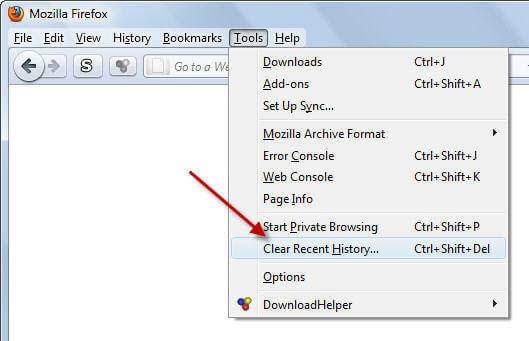
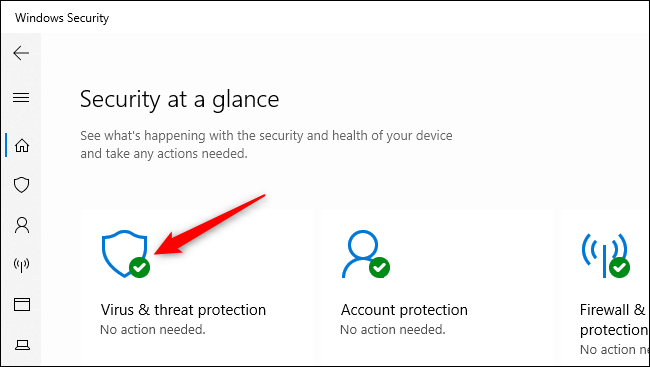
Відвідайте той самий веб-сайт у Firefox і перевірте, чи помилка URL-адреси відхилено все ще відображається чи ні.
Microsoft Edge:
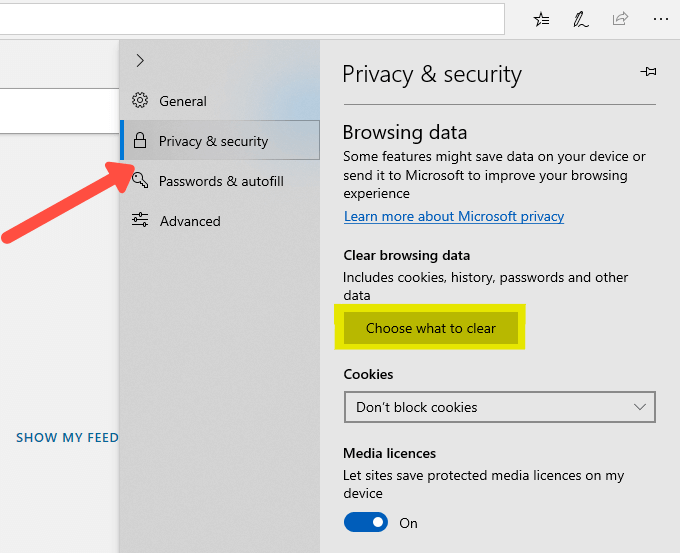
І перевірте, чи « Запитану URL-адресу було відхилено. Будь ласка, проконсультуйтеся зі своїм адміністратором » помилку вирішено.
Крім того, ви також можете очистити файли cookie та інші дані веб-переглядача всього за кілька кліків за допомогою безкоштовної утиліти CCleaner. Клацніть Custom Clean > програми в CCleaner > установіть прапорець Cookies для браузера > натисніть кнопку Analyze > натисніть кнопку Run Cleane r
Отримайте CCleaner для швидкого очищення файлів cookie та даних веб-переглядача
Виправлення 3 – перезапустіть маршрутизатор
За словами деяких користувачів, перезавантаження маршрутизатора допомагає виправити помилку «Запитану URL-адресу відхилено».
Отже, вимкніть роутер на кілька годин або день, а потім знову ввімкніть роутер і відкрийте веб-сторінку, яка раніше не відкривалася у вашому браузері
Перевірте, чи працює цей трюк для вас, або перейдіть до наступного рішення.
Виправлення 4 – видалення веб-сайту з керованих веб-сайтів
Перевірте, чи додали ви веб-сайт до керованих веб-сайтів у параметрах Інтернету, а потім видаліть його. Сподіваюся, це може спрацювати для вас.
Для цього виконайте наведені нижче дії.
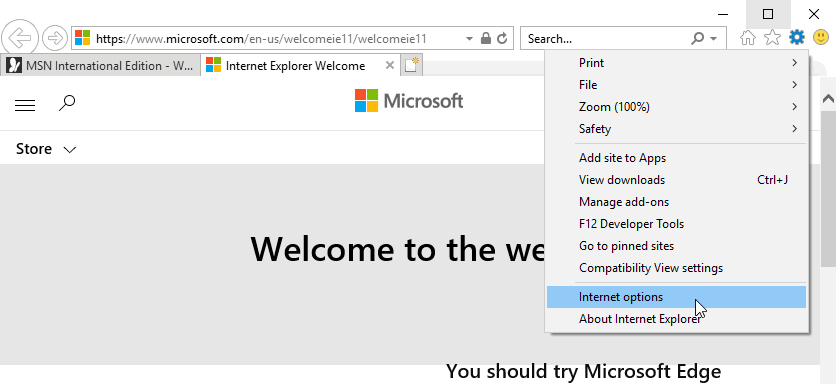

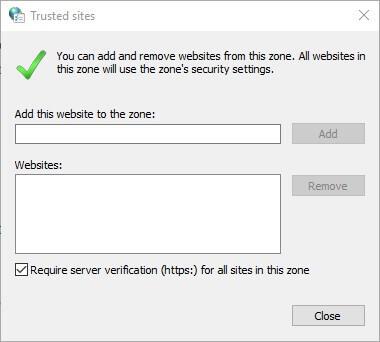
Сподіваюся, тепер «запитану URL-адресу відхилено. Будь ласка, зверніться до свого адміністратора» помилка виправлена.
Виправлення 5 – додайте URL-адресу веб-сторінки до надійних веб-сайтів
Якщо наведене вище рішення не допоможе вам виправити помилку запитаної URL-адреси відхилено , додайте URL-адресу до надійних веб-сайтів. Це рішення спрацювало для багатьох користувачів, щоб виправити помилку, тому варто спробувати.
Щоб додати URL-адресу до надійних сайтів Chrome > введіть chrome://settings/ у рядку URL-адрес цього браузера > натисніть Enter.
Або виконайте наведені кроки:
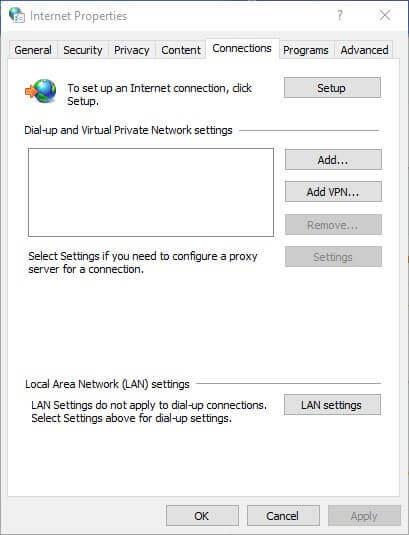
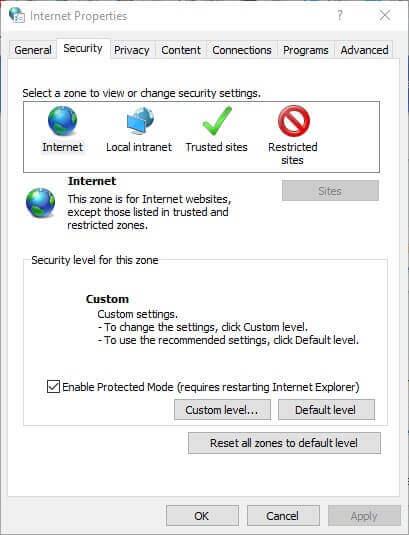
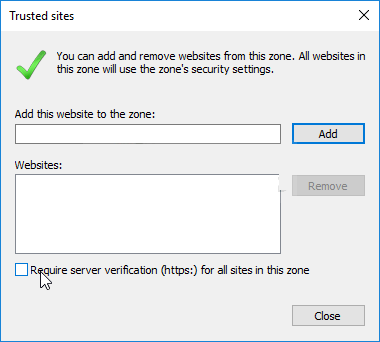
За оцінками, це спрацює, щоб виправити помилку «Запитану URL-адресу відхилено», але якщо ні, виконайте наступне рішення.
Виправлення 6 – Використовуйте альтернативний браузер
Можливо, проблема пов’язана з браузером, який ви використовуєте, тому тут пропонується відкрити сторінку в іншому браузері та перевірити, чи з’являється помилка чи ні.
Є багато інших чудових веб-переглядачів Windows 10, таких як Firefox, Edge, Safari та Google Chrome , переконайтеся, що ви використовуєте будь-кого й відкриваєте веб-сторінку
За приблизними оцінками, наразі « Запитану URL-адресу відхилено» у Windows вирішено.
Рекомендоване рішення – виправити різні помилки/проблеми ПК Windows 10
Якщо на вашому комп’ютері з ОС Windows виникають різноманітні стійкі помилки або ваша система працює повільно, тут пропонується просто просканувати вашу систему за допомогою засобу відновлення ПК .
Це просунутий багатофункціональний інструмент, призначений для вирішення різних проблем і помилок ПК. Не тільки за допомогою цього, ви також можете виправити інші помилки комп’ютера, такі як помилки DLL, помилки BSOD, запобігти втраті файлів, захистити комп’ютер від зараження вірусами чи зловмисним програмним забезпеченням, відновити записи реєстру та багато іншого.
Він також відновлює пошкоджені та пошкоджені системні файли Windows, щоб покращити продуктивність ПК, як нового.
Отримайте PC Repair Tool, щоб виправити Позбавте комп’ютера чи ноутбука від помилок
Висновок:
Що ж, запитувану URL-адресу було відхилено. Будь ласка, проконсультуйтеся з адміністратором » — це лише одне з кількох повідомлень про помилку завантаження сторінки, які з’являються у браузерах.
Тут я зробив усе можливе, щоб перерахувати найкращі можливі рішення для вирішення помилки браузера Requested URL Was Rejected у Windows.
Переконайтеся, що ви уважно дотримуєтеся наданих рішень і перевіряєте, чи можете ви відвідати веб-сайт чи ні. Ви також можете відвідати наш Центр проблем веб-переглядача, щоб перевірити інші проблеми, пов’язані з Google Chrome та іншими браузерами.
Сподіваюся, вам сподобалася стаття, і якщо є щось, що я пропустив, або у вас є інші пропозиції чи запитання, не соромтеся поділитися з нами.
Удачі..!
Встановлені розширення допомагають отримати більше від веб-переглядача , але не всі ці додатки однакові. Іноді несправний додаток викликає різні проблеми з браузером.
Один із способів перевірити – вимкнути всі розширення та перевірити, чи завантажується ваш сайт. Потім ви можете видалити проблемний додаток і вирішити проблему назавжди.
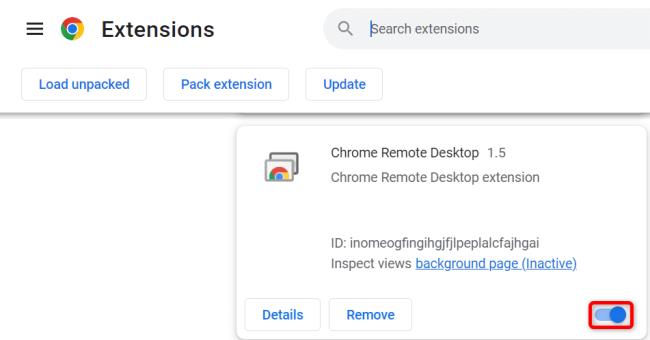
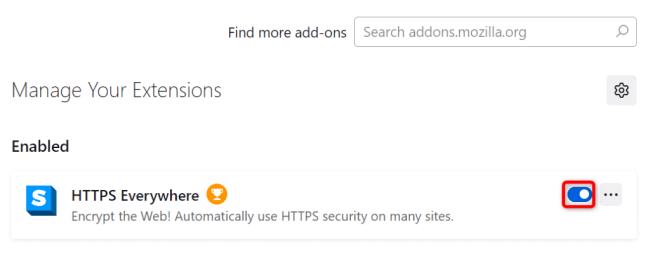
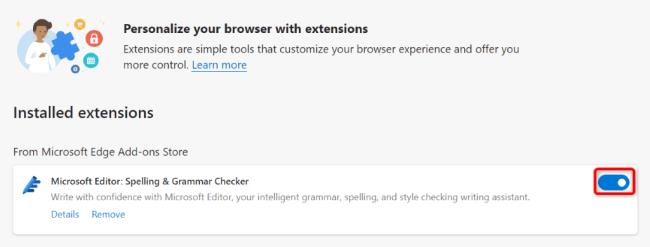
Дізнайтеся, як експортувати нотатки в Apple Notes як PDF на будь-якому пристрої. Це просто та зручно.
Як виправити помилку показу екрана в Google Meet, що робити, якщо ви не ділитеся екраном у Google Meet? Не хвилюйтеся, у вас є багато способів виправити помилку, пов’язану з неможливістю поділитися екраном
Дізнайтеся, як легко налаштувати мобільну точку доступу на ПК з Windows 11, щоб підключати мобільні пристрої до Wi-Fi.
Дізнайтеся, як ефективно використовувати <strong>диспетчер облікових даних</strong> у Windows 11 для керування паролями та обліковими записами.
Якщо ви зіткнулися з помилкою 1726 через помилку віддаленого виклику процедури в команді DISM, спробуйте обійти її, щоб вирішити її та працювати з легкістю.
Дізнайтеся, як увімкнути просторовий звук у Windows 11 за допомогою нашого покрокового посібника. Активуйте 3D-аудіо з легкістю!
Отримання повідомлення про помилку друку у вашій системі Windows 10, тоді дотримуйтеся виправлень, наведених у статті, і налаштуйте свій принтер на правильний шлях…
Ви можете легко повернутися до своїх зустрічей, якщо запишете їх. Ось як записати та відтворити запис Microsoft Teams для наступної зустрічі.
Коли ви відкриваєте файл або клацаєте посилання, ваш пристрій Android вибирає програму за умовчанням, щоб відкрити його. Ви можете скинути стандартні програми на Android за допомогою цього посібника.
ВИПРАВЛЕНО: помилка сертифіката Entitlement.diagnostics.office.com



![[ВИПРАВЛЕНО] Помилка 1726: Помилка виклику віддаленої процедури в Windows 10/8.1/8 [ВИПРАВЛЕНО] Помилка 1726: Помилка виклику віддаленої процедури в Windows 10/8.1/8](https://img2.luckytemplates.com/resources1/images2/image-3227-0408150324569.png)
![Як увімкнути просторовий звук у Windows 11? [3 способи] Як увімкнути просторовий звук у Windows 11? [3 способи]](https://img2.luckytemplates.com/resources1/c42/image-171-1001202747603.png)
![[100% вирішено] Як виправити повідомлення «Помилка друку» у Windows 10? [100% вирішено] Як виправити повідомлення «Помилка друку» у Windows 10?](https://img2.luckytemplates.com/resources1/images2/image-9322-0408150406327.png)


